"내 Mac에서 RMVB 형식의 비디오 파일을 전송했는데 열 수 없는 이유는 무엇입니까?" Mac에서도 이러한 상황이 발생할 수 있습니다. 이 메모에서 RMVB 파일에는 사용할 수 없고 대부분의 미디어 플레이어에 맞지 않는 코덱이 포함되어 있다는 점을 기억해야 합니다. 또한, 귀하의 Mac에 가장 적합한 다른 형식을 시도할 수 있으며 MOV는 QuickTime 프로그램의 표준으로 만들어진 최고의 선택입니다. 따라서 이 기사에서는 귀하가 가질 수 있는 다양한 솔루션에 대해 교육할 것입니다. RMVB를 MOV로 변환 맥에서.
1부. RMVB 및 MOV 개요
RealMedia 가변 비트레이트(RMVB)
RealNetworks는 RealMedia 멀티미디어 디지털 컨테이너 형식의 이러한 종류의 파일 확장자를 개발했습니다. 또한이 비디오 형식은 비트 전송률이 낮은 작은 파일을 사용하지만 다른 파일보다 우수합니다. 또한 RMVB는 영화 및 애니메이션 시리즈를 제공하기 위해 요구되어 왔습니다.
퀵타임 파일 형식(MOV)
이 Apple Inc. 형식은 영화에 적합하고 QuickTime 프레임워크의 표준 형식이 되도록 만들어졌습니다. 또한 MOV는 압축을 위해 MPEG-4 코덱 내에 다양한 멀티미디어 트랙을 포함할 수 있습니다. 품질면에서 MOV는 최고 중 하나입니다.
2부. RMVB를 MOV로 변환하는 방법에 대한 무료 방법
타사 소프트웨어를 설치 및 다운로드할 필요 없이 RMVB를 MOV로 무료로 변환하는 두 가지 온라인 솔루션부터 시작하겠습니다.
1. AVAide 무료 비디오 컨버터 온라인
NS AVAide 무료 비디오 컨버터 온라인 웹에서 이상적인 비디오 및 오디오 변환기입니다. 또한 이 도구는 완전히 무료이며 무제한이므로 파일의 수와 크기에 대해 걱정할 필요가 없습니다. 또한 RMVB 및 MOV에만 초점을 맞추지 않습니다. 특히 널리 사용되는 다양한 파일 형식을 지원하기 때문입니다. 모두가 이것을 좋아합니다. AVAide 무료 비디오 컨버터 온라인 언급된 속성 외에도 파일 프로필을 사용자 지정할 수 있는 가장 강력한 도구가 있기 때문입니다. 따라서 자세한 단계를 참조하십시오. RMVB를 MOV로 변환 효율적으로.
1 단계웹사이트 방문
브라우저를 열고 도구의 기본 페이지를 방문하십시오. 페이지에 도달하면 다음을 클릭하십시오. 파일 추가 런처 획득을 시작합니다.
2 단계RMVB 파일 가져오기
런처를 받으면 엽니다. 클릭 파일 추가 탭을 다시 클릭하고 업로드할 모든 RMVB 파일을 클릭하고 열려있는.
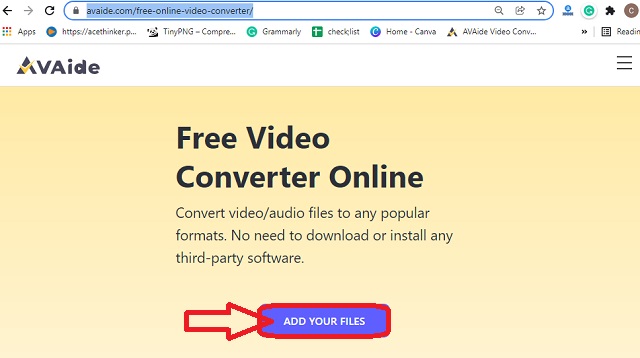
3단계파일 설정
메인 인터페이스에서 업로드한 각 파일을 클릭하고 하단의 MOV 형식을 누르십시오. 다음을 눌러 프로필을 사용자 정의할 수도 있습니다. 환경 각 파일의 아이콘입니다.
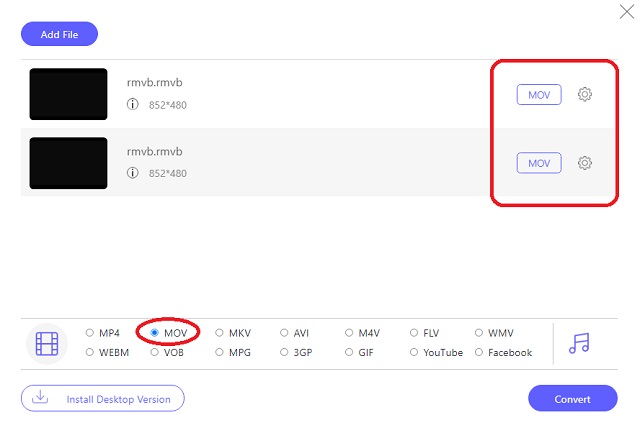
4단계사전 저장 후 RMVB를 MOV로 변환
클릭 전환하다 단추. 바로 변환을 시작하는 것이 아니라 변환된 파일을 자동으로 저장할 폴더를 선택하는 것입니다. 그런 다음 선택 후 변환 프로세스가 시작됩니다.
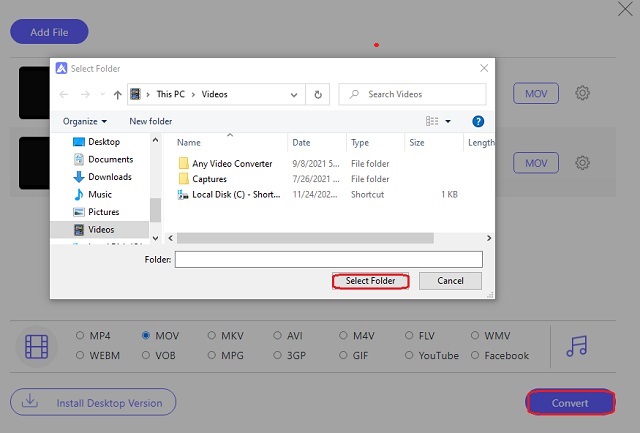
2. 파일프로인포
FileProInfo는 거의 모든 유형의 파일을 변환하는 또 다른 온라인 도구입니다. 또한 무료로 비디오 파일을 즉시 변환합니다. 그럼에도 불구하고 이 온라인 도구는 다양한 광고와 이에 대한 세부 정보에 노출되어 있을 수 있습니다. 따라서 단계를 시도하면 변환 작업이 훨씬 쉬워집니다.
1 단계웹사이트를 방문하고 다음을 클릭하여 시작합니다. 도구, 다음 RMVB 도구. 제공하는 다양한 도구에서 RMVB에서 MOV로.
2 단계를 클릭하여 RMVB 파일을 업로드합니다. RMVB 파일 선택 탭. 이 도구는 최대 150MB 파일만 허용합니다.
3단계다음을 눌러 변환 프로세스를 시작하십시오. RMVB 파일 변환. 프로세스를 기다린 다음 변환된 파일을 다운로드합니다.
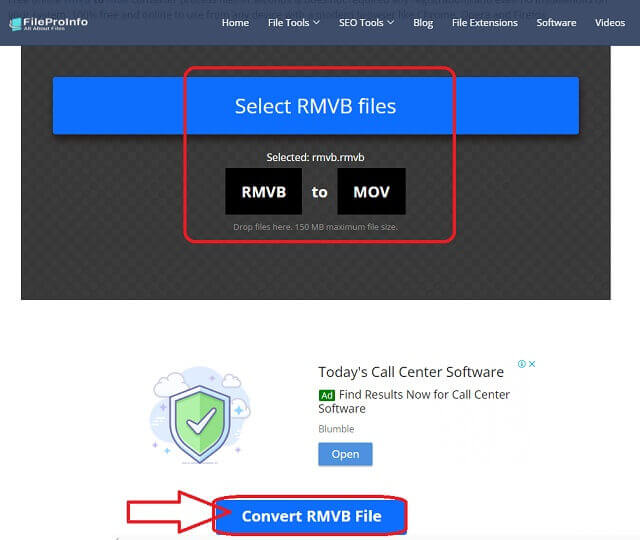
3부. Mac에서 RMVB를 MOV로 변환하는 가장 좋은 방법 2가지
1. AVAide 비디오 컨버터
오늘날 Mac에서 가장 신뢰할 수 있고 전문적인 Mac용 비디오 변환기 중 하나는 다음과 같습니다. AVAide 비디오 컨버터. 또한 Windows 및 Linux OS에도 우수한 버전이 있으므로 이를 경험할 수도 있습니다. 한편, RMVB를 MOV로 변환, 어린이도 탐색할 수 있는 가장 사용자 친화적인 인터페이스가 있으므로 전문가가 필요하지 않습니다.
게다가, 이 놀라운 소프트웨어는 당신을 숙련된 비디오 편집기로 만들어주는 이상적인 도구와 기능을 가지고 있습니다. 변환 프로세스는 다른 것보다 30배 빠르게 그룹 파일을 변환하기 때문에 많은 시간을 소비하지 않습니다. 대량 RMVB 파일을 MOV로 변환하는 방법에 대한 상세하면서도 흥미로운 단계를 제공하므로 안심하십시오.
- RMVB를 MOV로 즉각적이고 완벽하게 변환합니다.
- 영화 제작, 비디오 콜라주 제작, 3D 및 GIF 제작, DVD 추출의 전문가가 될 수 있는 훌륭한 기능이 함께 제공됩니다.
- 비디오 파일을 향상, 압축, 병합, 반전, 회전 등으로 만드는 강력한 도구를 제공합니다.
- 30배 더 빠르게 변환하는 궁극의 가속 기술의 도움으로 변환됩니다.
- 300개 이상의 다양한 파일 형식을 광범위하게 지원합니다.
AVAide 비디오 변환기를 사용하여 RMVB를 MOV로 변환하는 방법
1 단계Mac에 설치 다운로드
먼저 장치에 소프트웨어를 다운로드해야 합니다. 사용 가능한 다운로드 버튼을 클릭하여 자유롭게 설치하고 RMVB를 MOV로 변환해 보겠습니다.
2 단계RMVB 파일 가져오기
드래그 앤 드롭 절차를 통해 RMVB 파일을 업로드하거나 파일 추가 탭을 누르십시오. 일괄 변환을 확인하기 위해 전체 폴더를 업로드할 수 있습니다.
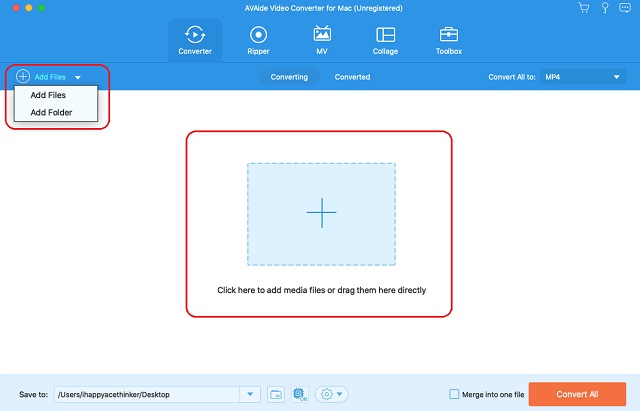
3단계MOV 출력을 충족하도록 조정
인터페이스 오른쪽 상단 모서리에 있는 비디오 형식 선택을 클릭합니다. 모두 변환 탭. 팝업 창에서 MOV를 선택합니다. 동영상 형식 목록을 선택한 다음 원하는 해상도를 선택합니다.
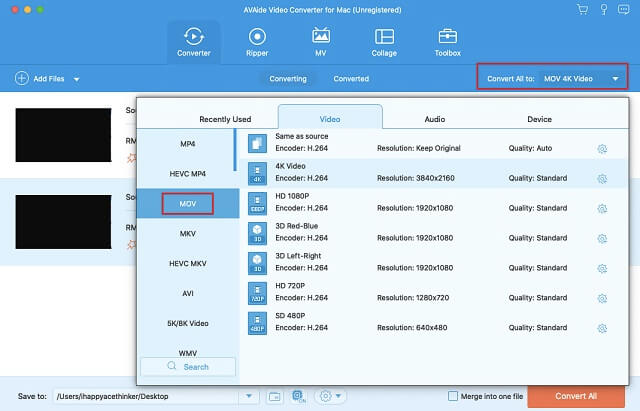
4단계파일 대상 선택
변환하기 전에 화살 ~로부터 저장 위치 부분을 선택하고 선택한 폴더를 선택합니다.
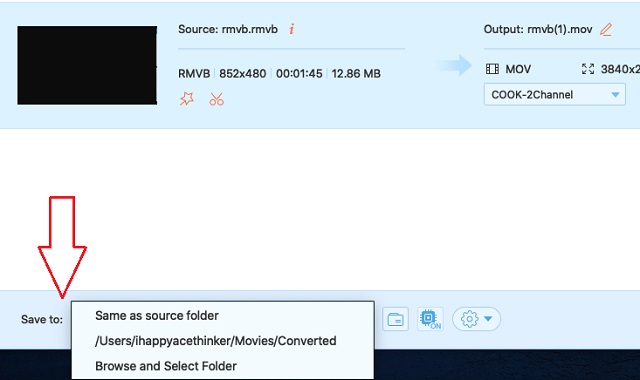
5단계지금 RMVB를 MOV로 변환
클릭하여 변환 프로세스를 시작합니다. 모두 변환 단추. 곧 성공적인 상태가 표시되고 선택한 파일 대상이 확인됩니다.
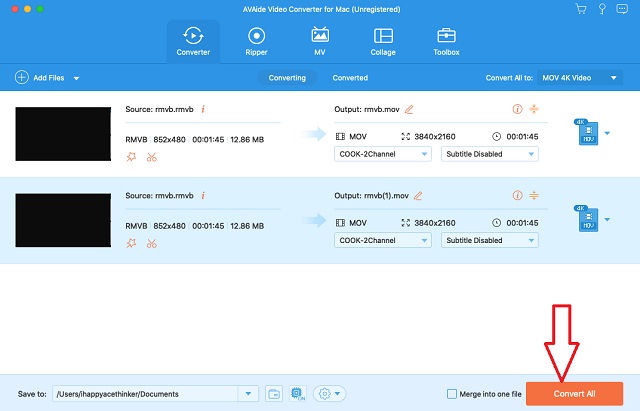
2. VLC 미디어 플레이어 사용
VLC는 모두가 알고 있는 유연한 도구 중 하나입니다. 또한 Mac 버전은 Windows 및 기타 OS 버전도 제공합니다. 다양한 비디오 파일을 재생할 수 있다는 사실은 비디오 및 오디오 파일을 다른 형식으로 즉시 변환할 수도 있습니다. 아래 단계를 참조하십시오. RMVB를 MOV로 변환 VLC Mac 버전에서.
1 단계Mac에서 다운로드한 VLC를 엽니다. 다음을 클릭하여 RMVB 업로드를 시작합니다. 파일 그리고 변환/스트림. 다음 창에서 미디어 열기 파일을 선택합니다.
2 단계RMVB를 설정하려면 프로필 선택 를 선택하고 MOV. 클릭 파일로 저장 파일 이름을 변경한 다음 구하다 버튼을 눌러 변환 프로세스를 시작합니다.
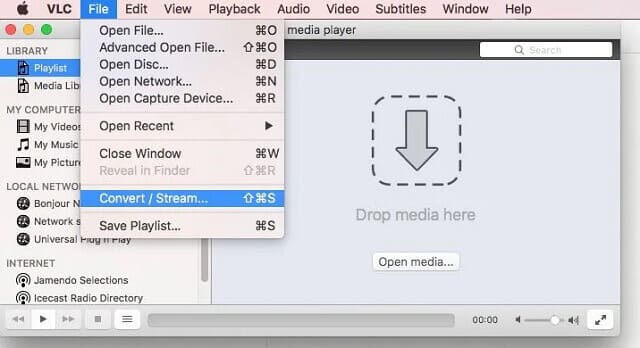
4부. RMVB 및 MOV에 대한 FAQ
RMVB를 AVI 형식으로 변환할 수 있습니까?
예, 올바른 RMVB-AVI 변환기를 사용하면 가능합니다. 6개의 베스트에 대해 자세히 알아보십시오. RMVB에서 AVI로 도구.
iMovie를 사용하여 RMVB를 MOV로 변환할 수 있습니까?
유감스럽게도 iMovie는 RMVB 파일을 지원하지 않기 때문에 내보낼 수 없습니다.
MOV 파일이 큽니까?
예. 대부분의 MOV 파일은 크기가 큽니다.
작업에 적합한 비디오 변환기를 찾으십시오. 이 문서에서는 Mac에서 비디오 파일을 효율적으로 변환하는 방법에 대해 설명합니다. 그럼에도 불구하고 도구는 원하는 대로 다른 OS에서도 사용할 수 있습니다. 따라서 AVAide 비디오 컨버터 항상 가장 높은 권장 사항입니다.
무손실 품질의 변환을 위해 350개 이상의 형식을 지원하는 완벽한 비디오 도구 상자입니다.



 안전한 다운로드
안전한 다운로드


